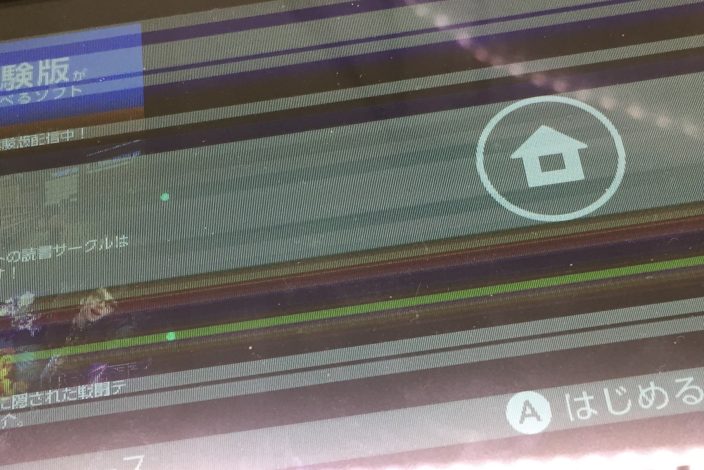データ復旧・データ取出サービス
古いiPhoneから新しいiPhoneへ iPhone7バックアップ方法
バックアップをとらなければいけないとわかってはいるが後回し。
結果壊れてしまい新しいものを購入してもデータの引き継ぎができない。
最悪のケースですが実は結構この状態になる方は多く、連日当店にお持ち込みいただきます。
iPhoneのバックアップ・データ移行
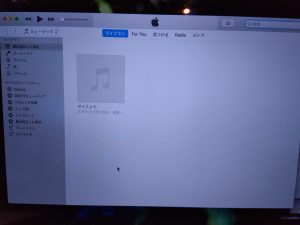
バックアップのとり方
iPhoneのバックアップを取る方法はいくつかありますがスマホとは別に保管しておくと考えたらパソコンがいいでしょう。
パソコンでバックアップを取る場合はアップルから配布されているiTunesというアプリを使います。
この際にバックアップには2種類ありまして通常の方法と暗号化する方法です。
通常の方は特に気にしなくていいのですが暗号化の方は少し注意が必要です。
暗号化された方はより細かい部分までバックアップ可能なのですがバックアップに「パスワード」を設定します。
これを忘れるとそのバックアップは使い物にならなくなります。
よく画面ロックのパスワードやアップルIDのPassを要求されていると思いそれを入力してしまいわからなくなる方も多いので気をつけましょう。

引き継げるデータ
すべてのデータをそのまま移せるほどスマホは楽ではありません。
iPhoneからiPhoneへは正しい手順を積めば楽に、ほとんどのデータが移せますがあくまで「ほとんど」です。
よくお客様が勘違いされるのが「アプリ内のデータ」なのですが基本的にこちらは引き継がれません。
というよりアプリ個々で設定などが必要なものが殆どで「LINE」なんかも引き継ぎ設定が必要です。
一応そういった事をしなくても引き継がれるようなものもあるのですがゲーム等複雑なアプリは基本は操作が必要です。

容量=時間
容量が大きいものはたくさんのデータが保存できますがデータ移行の際には時間がかかります。
最近のものは大容量化しているの従来の端末の比ではありませんがこれは破損した場合に失うものも多いということです。
普段遣いしないアプリ、めったに見ない写真などは外部記憶に保存したほうがいいかもしれません。

iCloudはすごい!
バックアップの方法の一つにiCloudに保存する方法があります。
これはネットワーク上に保存される方法なのですがその容量はあまり大きくないためデータ容量がたくさんあるバックアップは保存できません。
実は有料ではありますがこのiCloudの保存できる容量は拡張できます。
月額制ではありますがかなりお得なサービズで写真を撮ってすぐiCloudに保存なんてことも。
これがあればそもそものiPhoneの容量がそこまで大きくなくてもいいのでかなり便利です!
iPhoneからiPhoneへのデータ移行やiPhoneのバックアップでお困りの方はこちらスマホスピタル池袋へお越しください!
小野
修理店をエリアから探す
-
- スマホスピタル宇都宮
- スマホスピタル イーサイト高崎
- スマホスピタル鴻巣
- スマホスピタル 熊谷
- スマホスピタル埼玉大宮
- スマホスピタル テルル蒲生
- スマホスピタル テルル新越谷
- スマホスピタル テルル草加花栗
- スマホスピタル テルル東川口
- スマホスピタル船橋FACE
- スマホスピタル柏
- スマホスピタル 佐倉
- スマホスピタル テルル松戸五香
- スマホスピタル テルル南流山
- スマホスピタル テルル宮野木
- スマホスピタル千葉
- スマホスピタル 新宿
- スマホスピタル 東京大手町
- スマホスピタル練馬
- スマホスピタル 大森
- スマホスピタル 神田
- スマホスピタル三軒茶屋
- スマホスピタル秋葉原
- スマホスピタルオリナス錦糸町
- スマホスピタル新橋駅前
- スマホスピタル テルル成増
- スマホスピタル selectSIM 瑞江
- スマホスピタル 自由が丘
- スマホスピタル池袋
- スマホスピタル渋谷
- スマホスピタル吉祥寺
- スマホスピタル立川
- スマホスピタル八王子
- スマホスピタル町田
- スマホスピタル横浜駅前
- スマホスピタルイオン相模原
- スマホスピタル厚木ガーデンシティ
- スマホスピタル藤沢
- スマホスピタル 小田原
- スマホスピタル たまプラーザ駅前
- スマホスピタル テルル上大岡
- スマホスピタル 武蔵小杉
- スマホスピタル横浜関内
- スマホスピタル 横浜元町中華街
-
- スマホスピタル ekimo梅田
- スマホスピタル 大阪梅田
- スマホスピタル天王寺ミオ
- スマホスピタル京橋
- スマホスピタル selectSIM かみしんプラザ
- スマホスピタル天王寺
- スマホスピタル難波
- スマホスピタル大阪駅前第4ビル
- スマホスピタルイオンタウン茨木太田
- スマホスピタル江坂
- スマホスピタルくずはモール
- スマホスピタルビオルネ枚方
- スマホスピタル selectSIM 茨木
- スマホスピタル高槻
- スマホスピタル住道オペラパーク
- スマホスピタル東大阪ロンモール布施
- スマホスピタル堺
- スマホスピタル 堺出張所
- スマホスピタル京都河原町
- スマホスピタル京都駅前
- スマホスピタル烏丸
- スマホスピタル 京都宇治
- スマホスピタル スマホのちどり福知山
- スマホスピタル スマホのちどり京丹後
- スマホスピタル神戸三宮
- スマホスピタル西宮北口
- スマホスピタル姫路キャスパ
- スマホスピタル selectSIM アピア逆瀬川
- スマホスピタル伊丹
- スマホスピタル selectSIM 甲南山手
- スマホスピタル selectSIM 湊川プラザ
- スマホスピタル奈良生駒
- スマホスピタル和歌山